钉钉登录另一个账号 电脑版钉钉切换账号步骤
日期: 来源:泰尔达游戏网
在日常工作和生活中,我们经常需要使用钉钉这款办公软件来进行沟通和协作,但是有时候可能会需要切换到另一个账号来处理一些不同的事务。在电脑版钉钉上,切换账号其实是非常简单的,只需要按照一定的步骤操作即可完成。接下来我们就来看看如何在电脑版钉钉上登录另一个账号并切换账号的具体步骤。
电脑版钉钉切换账号步骤
具体方法:
1.第一步电脑上打开钉钉,点击左上方的账号头像,如下图所示:
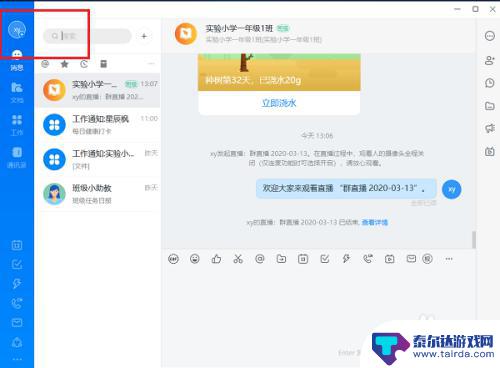
2.第二步点击账号头像之后,选择退出登录,如下图所示:
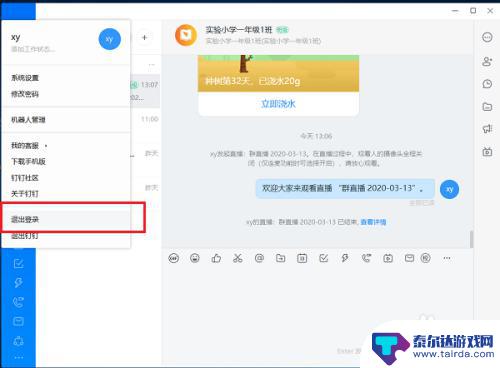
3.第三步退出钉钉账号之后,可以登录另外一个钉钉账号,如下图所示:
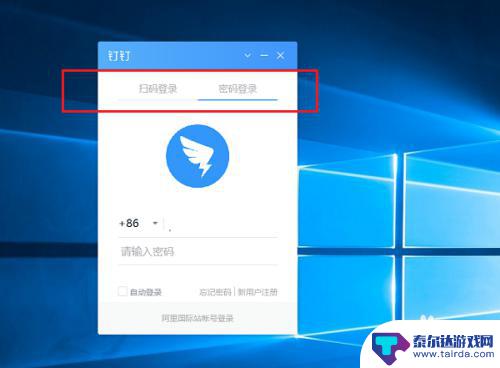
4.第四步我们可以扫码登录,也可以输入用户名和密码登录。如下图所示:
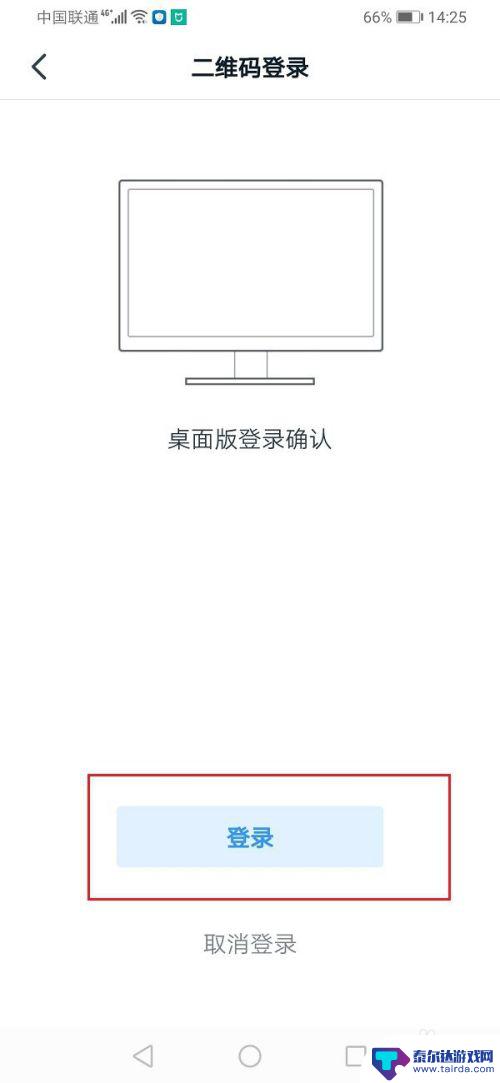
5.第五步可以看到电脑版钉钉成功切换账号了,如下图所示:
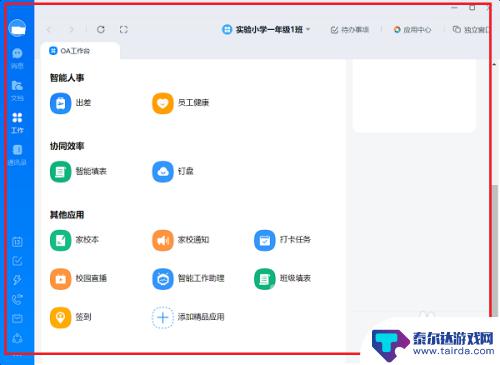
以上就是钉钉登录另一个账号的全部内容,如果有任何疑问,您可以根据小编提供的方法进行操作,希望这些方法能够对您有所帮助。















